1、首先,打开MyEclipse工具,右键点击你要导出doc文档的项目,你可以看到如下操作界面
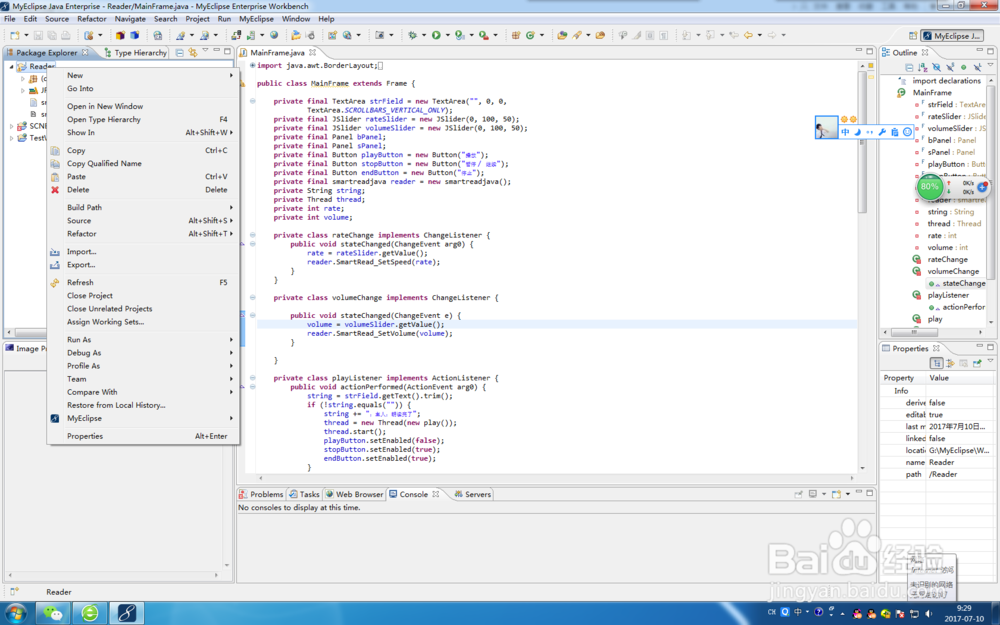
2、接着,点击Export,弹出以下窗口,我们可以看到9个文件夹(类别)可供选择
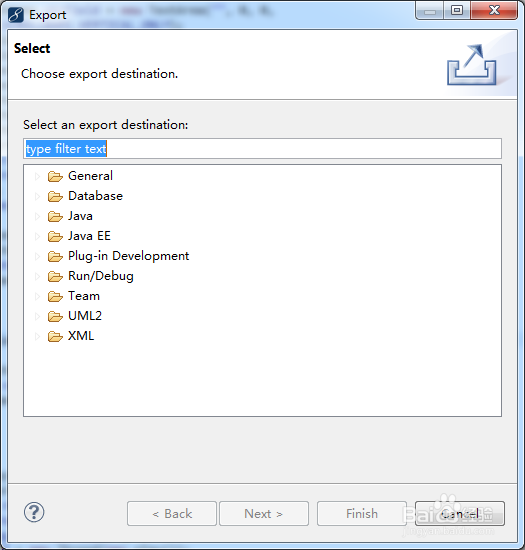
3、那么,因为我们需要导出的是javadoc文档,它是在JAVA的目录下的,然后,选择Javadoc,点击next,你可以看到如下操作界面

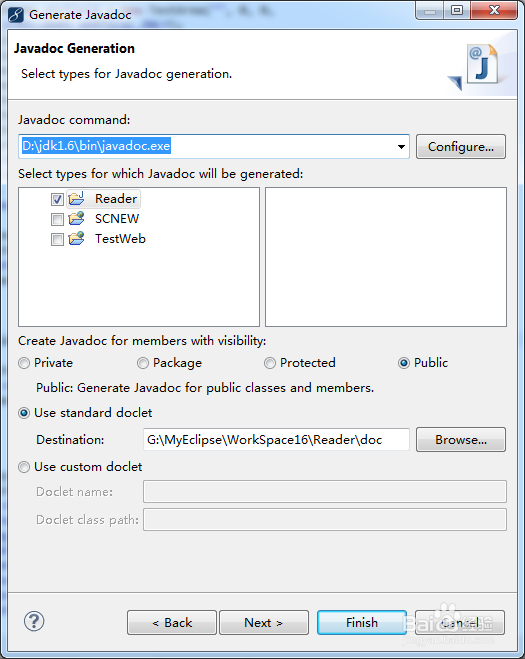
4、第一栏中显示的是java的jdk编译目录,第二栏中你需要选中你要导出doc文档的项目,第三鲥鲣剔墟栏中设置文档的属性,第四栏中设置文档的导出地址。设置完成后,你可以点击next进行一步步操作,也可以直接点击finish结束操作。下图为next的分布操作。

5、这里的内容基本不用进行修改,你可以根据自己的需要进行按需设置,我在这里没有做任何改动,点击next跳到下一步操作
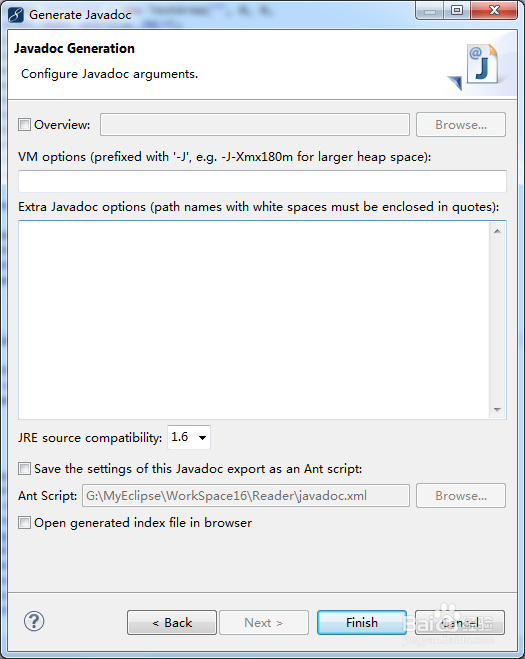
6、最后,点击Finish按钮,如果文件夹目录不存在,则会弹出以下弹出框。点击Yes To all即可完成文档导出操作。

7、接下来,你可以在控制台上看到以下内容,表示文档导出过程记录,以及会显示jdk版本等等信息,在此不做具体说明。
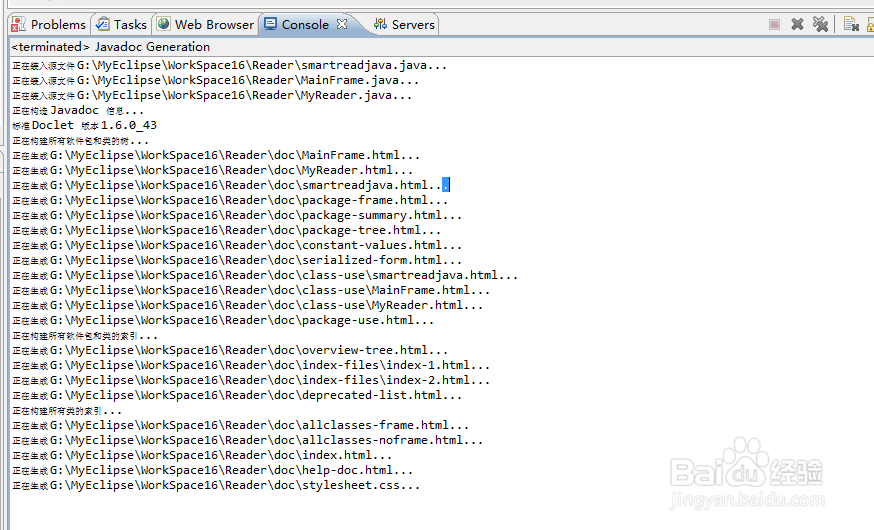
8、最后,由于我刚刚是把doc文档目录设置在java项目中,所以你可以点击项目看到如下列表,即文档导出成功!

